
Читайте также:
|
Независимо от выбранного макета диаграммы можно добавлять и удалять ее отдельные элементы. Для этого используют элементы вкладки Работа с диаграммами/Макет (рис. 14.12).
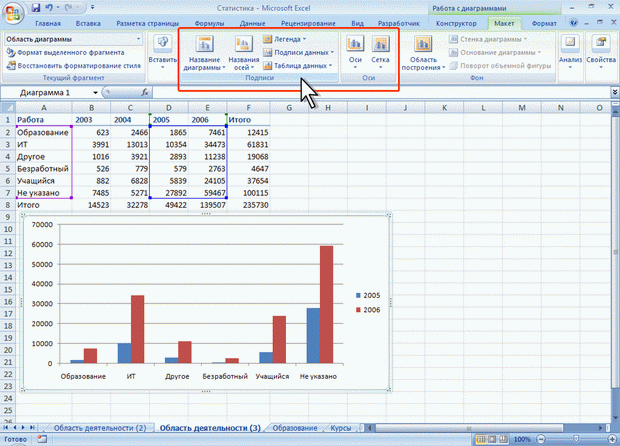
увеличить изображение
Рис. 14.12. Добавление и удаление элементов диаграммы
Например, можно добавить название диаграммы.
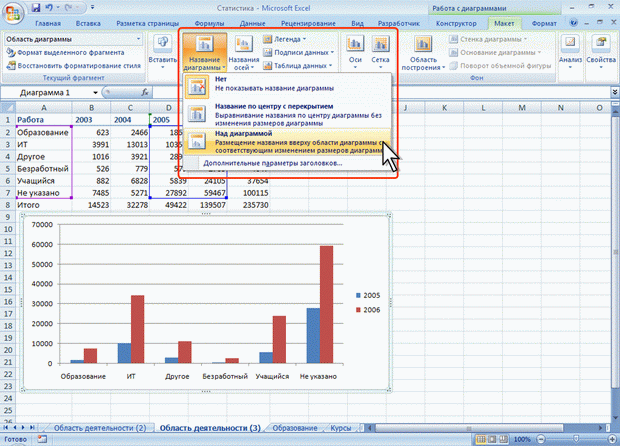
увеличить изображение
Рис. 14.13. Выбор расположения названия диаграммы
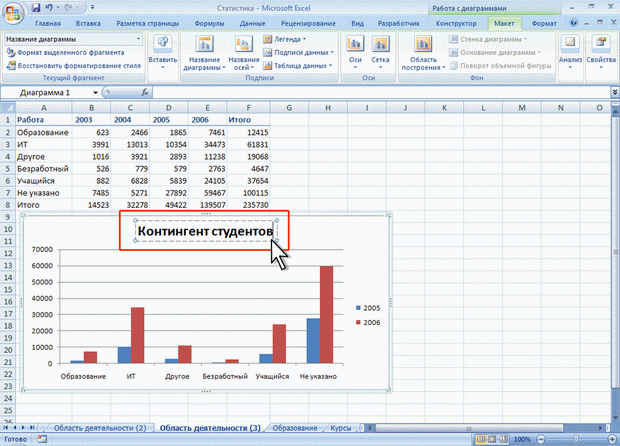
увеличить изображение
Рис. 14.14. Добавление названия диаграммы
Для удаления названия диаграммы в меню кнопки Название диаграммы (см. рис. 14.13) выберите вариант Нет.
Например, можно добавить на диаграмму легенду.
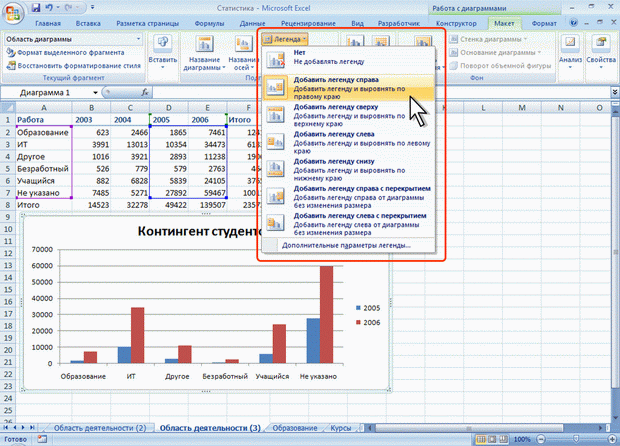
увеличить изображение
Рис. 14.15. Добавление легенды
Для удаления легенды в меню кнопки Легенда (см. рис. 14.15) выберите вариант Нет.
Аналогично можно добавить и удалить и другие элементы диаграммы.
Кроме того, для удаления любого элемента диаграммы можно выделить его и нажать клавишу Delete.
Дата добавления: 2015-08-18; просмотров: 61 | Нарушение авторских прав
| <== предыдущая страница | | | следующая страница ==> |
| Изменение диапазона источника данных | | | Изменение положения всей диаграммы |